Cum să adăugați o filă Instagram pe pagina dvs. de Facebook
Ce să știi
- Pe Facebook, conectează-te și caută „Instagram”. Găsi Aplicația de pagină Instagram în rezultate, apoi apăsați Foloseste acum.
- Pe Woobox, apăsați Adaugă Facebook-ul tău... > alege pagina > Adăugați fila pagină > Faceți clic aici pentru a configura... > Conectați... > conectați-vă > Conectați... > Salvați...
Acest articol explică cum să adăugați un Instagram fila la dvs Pagina de Facebook folosind un supliment terță parte pentru Facebook.
Adăugarea filei Instagram Facebook Page
Integrarea Instagram/Pagină se realizează printr-o aplicație care plasează o filă Instagram pe Pagina de Facebook. Iată cum să o faci:
Conectați-vă la contul dvs. de Facebook. Trebuie să fie contul care are acces la Pagina la care doriți să adăugați fila Instagram.
Tastați „Instagram” în bara de căutare din partea de sus a oricărui ecran Facebook pentru a produce rezultate de căutare Instagram. Lovit Întoarcere de pe tastatură sau faceți clic pe Lupă pentru a începe căutarea.
-
În Aplicații secțiunea, localizați opțiunea Instagram intitulată
Aplicația de pagină Instagram și faceți clic pe Foloseste acum buton.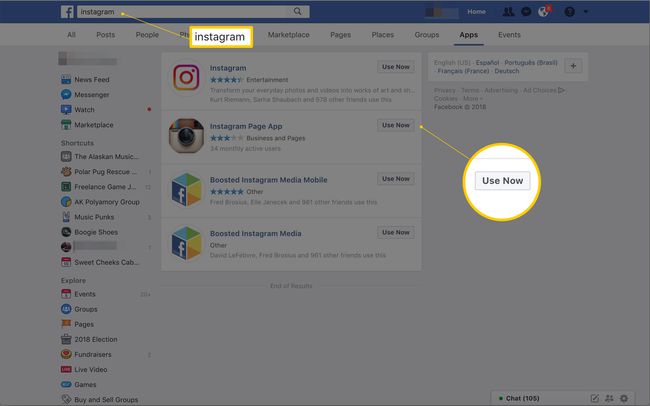
-
Pe pagina aplicației Woobox care se deschide, faceți clic pe butonul care spune Adaugă pe pagina ta de Facebook (complet gratuit) pentru a instala aplicația.
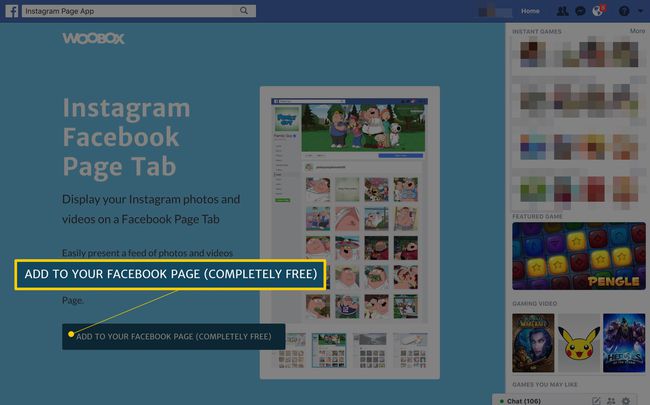
În ecranul care se deschide, selectați Pagina la care doriți să adăugați fila Instagram din meniul derulant de sub Pagini Facebook.
-
Clic Adăugați fila pagină. Sunteți dus la Pagina.
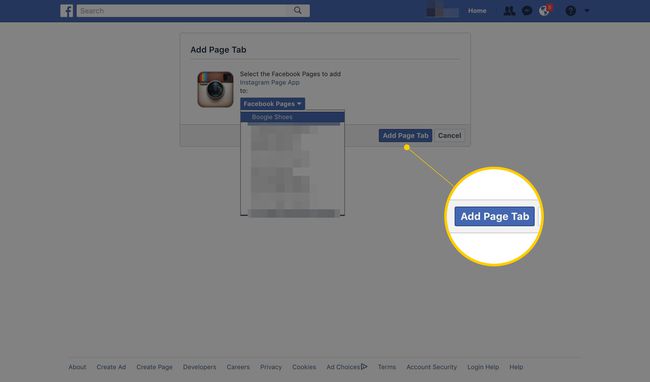
-
Apasă pe Faceți clic aici pentru a vă configura fila.
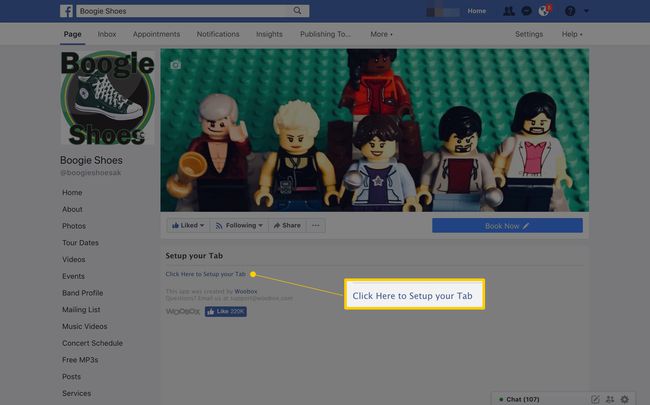
-
Acordați permisiuni Woobox pentru a posta pe pagina dvs. După ce ați făcut acest lucru, veți accesa o pagină de configurare. Click pe Conectați-vă la Instagram buton. Introduceți acreditările Instagram și urmați instrucțiunile pentru a autoriza aplicația dacă vi se cere să faceți acest lucru pentru a adăuga fila la Pagina dvs.
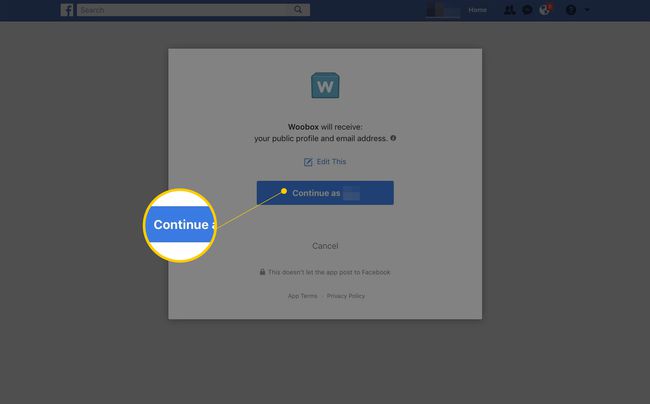
-
Apasă pe Conectați-vă la Instagram butonul și autorizați-vă contul.
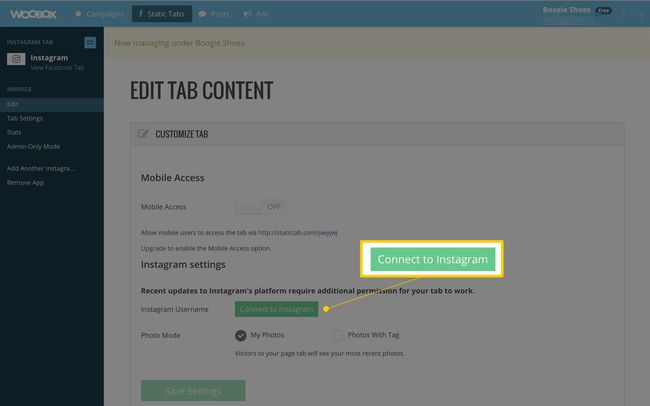
-
În cele din urmă, faceți clic Salvează setările.
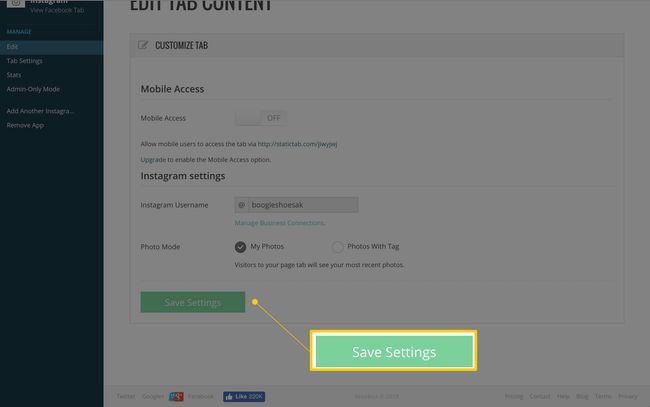
Când instalarea este finalizată, vizitatorii filei de pe pagină pot face clic pe fotografii individuale, le pot partaja și le pot comenta. Scopul aici este implicarea vizitatorilor.
Dacă ați dezactivat toate aplicațiile din dvs Setările de confidențialitate, vi se va solicita să reactivați aplicațiile înainte ca fila să fie instalată.
